photoshop 创建清新、色彩生动的网页布局
以下是创建过程中所需的图片:
绿叶 
像素化的蓝色矩形![]()
第一步:新建文档 1200px * 750px,选择渐变工具(G),对背景图层从上(#792700)到下(#000000)新建渐变,如下图所示: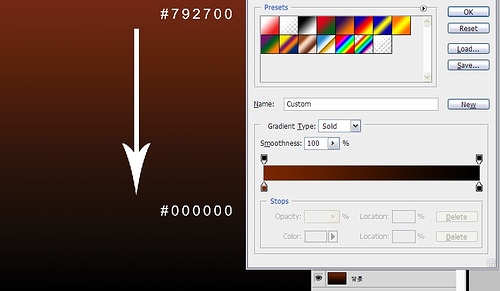
第二步:添加色彩 新建图层,选择笔刷工具(B),选取直径为300px的软笔刷,分别以红(#be4816)、黄(#c0952c)、蓝(#33afc6)三种颜色涂在背景层的上半部,图层命名为“颜色”。如下图所示: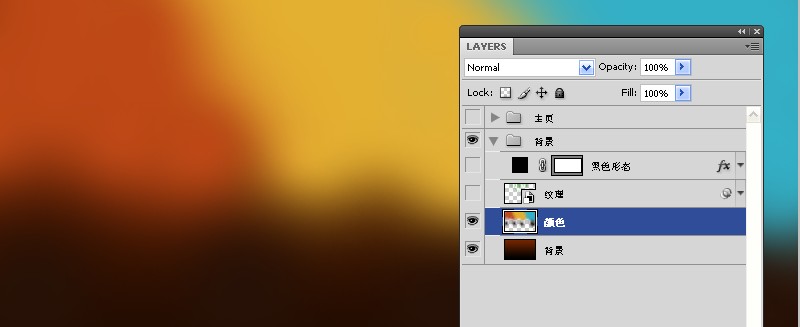
第三步:添加纹理打开一开始保存好的“绿叶”图片,使用移动工具(V),移动到当前文档内,右击新图层,选择“转换为智能对象”,然后转到菜单:滤镜>艺术化>胶片颗粒,滤镜>像素化>马赛克,参照下图的设置,最后设置此图层的“混合模式”为“差值”,透明度为30%,图层命名为:“纹理”。如下图所示: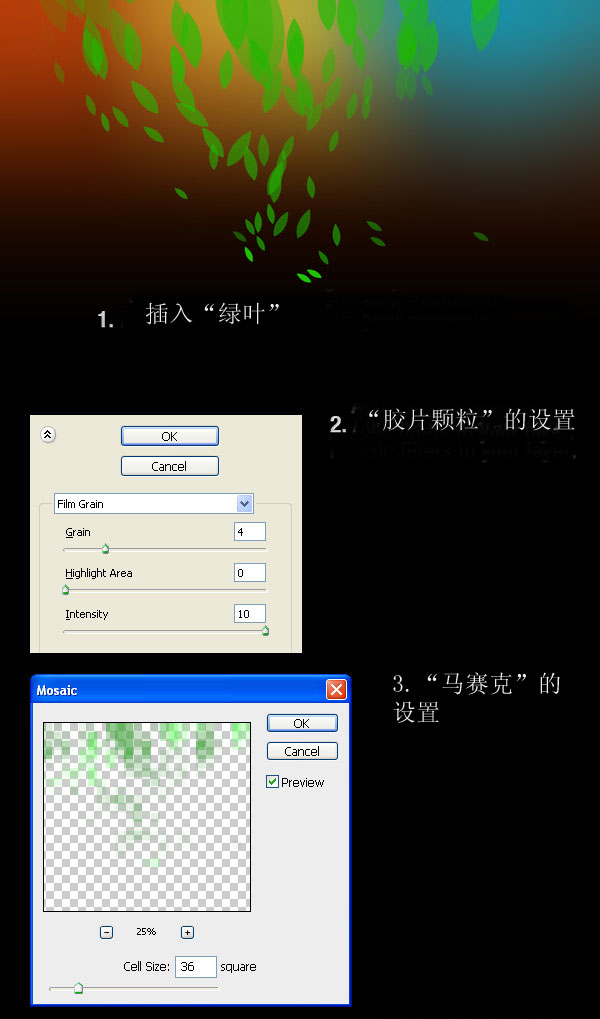
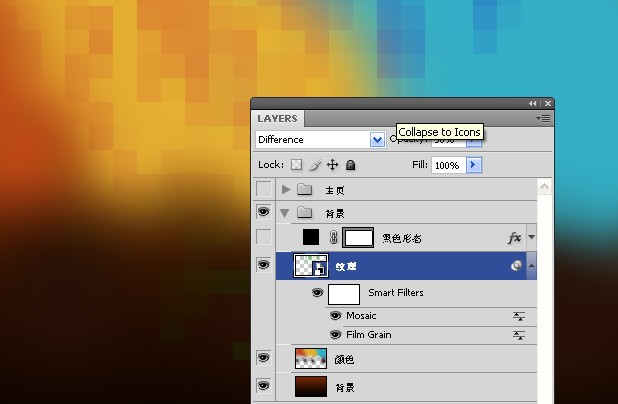
第四步:为内容添加黑色背景新建图层,选择圆角矩形工具(U),设置3px的半径,创建一个黑色圆角矩形框,双击图层,弹出“图层样式”对话框,如下图一样设置“阴影”,最后设置此图层的透明度为70%,图层命名为:“黑色形态”,如下图所示: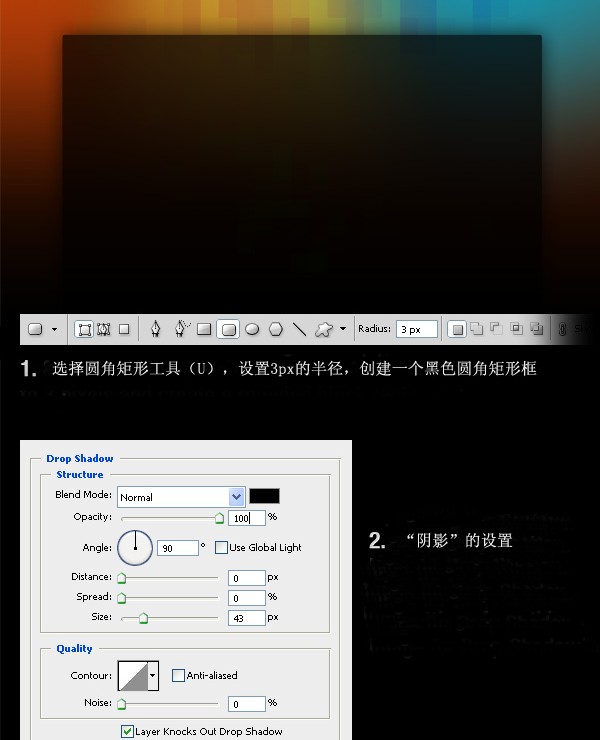
第五步:添加组管理图层按住ctrl键,选择目前为止创建的所有图层,进行图层编组(ctrl+g),组命名为:背景,如下图所示。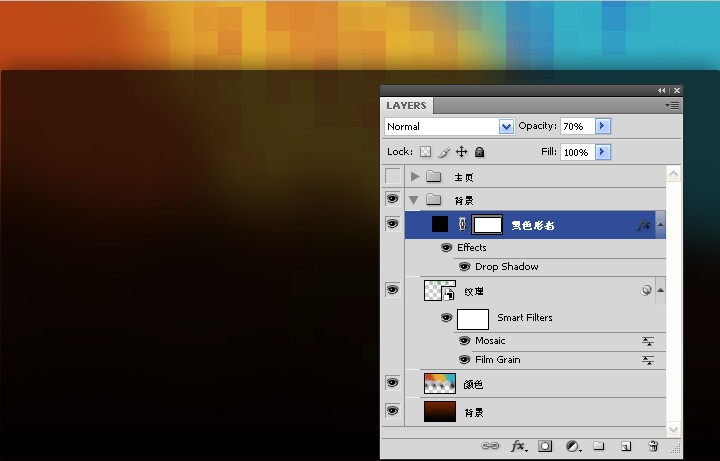
第六步:创建更多组 新建组(图层>新建>图层编组),组命名为:主页,在“主页”内再增加一个组,组命名为“logo”,如图所示: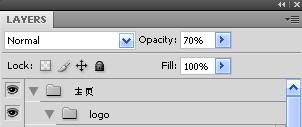
第七步:创建logo和网站副标题在“logo”的组里新建图层,选取字体工具(T),书写您的网站名字,颜色为#f4f4f4。双击图层,按照下图设置图层样式,“斜面与浮雕”,“外发光”,“渐变叠加”。然后再新建图层编辑网站副标题,颜色为#eeeeee。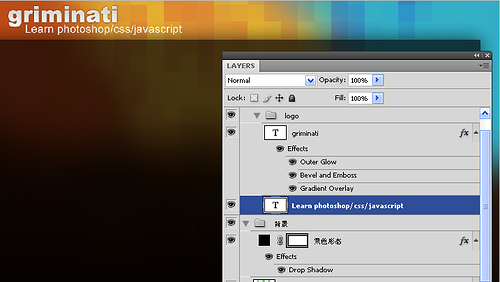

第八步:创建”注册“,”登录“按钮现在将在布局的右上角创建两个按钮。
新建组,命名为“注册|登录”;选取圆角矩形工具(U),像我一样创建圆角矩形;双击形状图层,弹出图层样式对话框,如下图进行设置。
设置前景颜色为白色,用字体工具(T)在按钮上编写“注册|登录”,设置字体层的透明度为75%。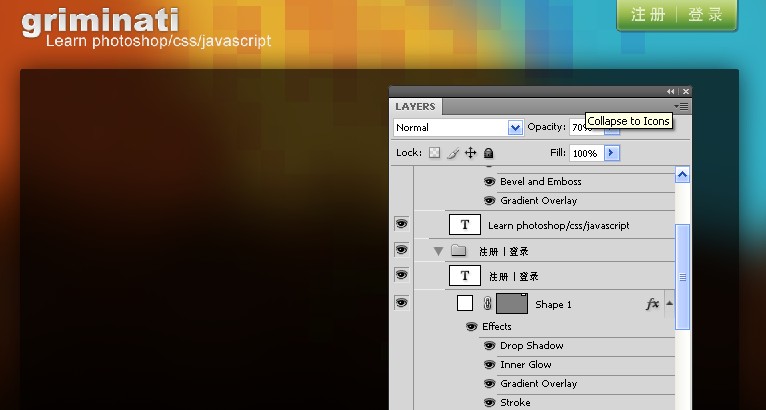
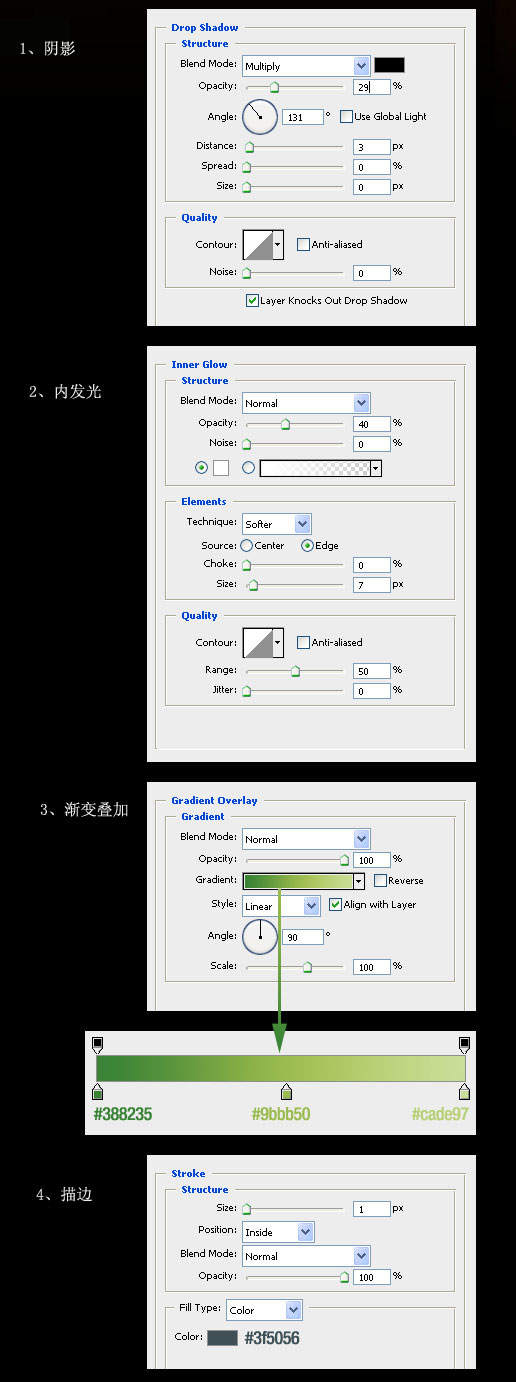
第九步:创建1px高的蓝色水平线新建组,命名为“导航”,新建图层,选取单行选框工具并在文档新建1px高的选区,以颜色#406f94进行填充,使用矩形选框工具(M)删除超出黑色矩形的选区,设置透明度为40%,层命名为“横线”。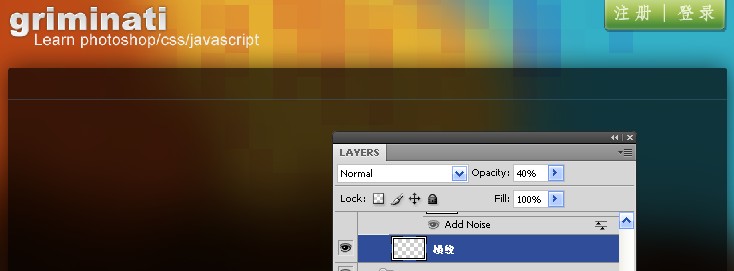
第十步:给导航添加渐变选取矩形选框工具(M)创建选区(提示:你可以使用标尺),然后使用渐变工具(G)从底部到头部画一个从#35423e到透明的渐变。按Ctrl+D撤消选区,右击图层,转换为“智能对象”,然后再转到菜单 滤镜>杂色>添加杂色,并按照下图进行设置。给此图层命名为“渐变”,且在渐变与横线之间留出1px的距离。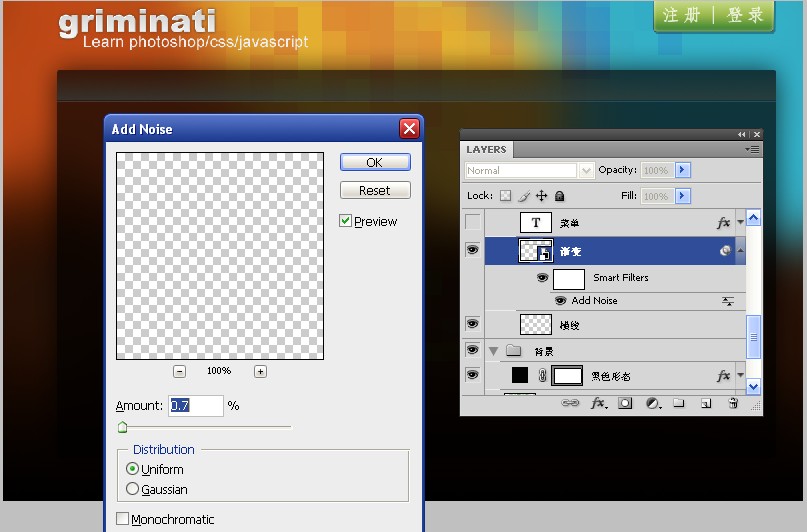

핫 AI 도구

Undresser.AI Undress
사실적인 누드 사진을 만들기 위한 AI 기반 앱

AI Clothes Remover
사진에서 옷을 제거하는 온라인 AI 도구입니다.

Undress AI Tool
무료로 이미지를 벗다

Clothoff.io
AI 옷 제거제

Video Face Swap
완전히 무료인 AI 얼굴 교환 도구를 사용하여 모든 비디오의 얼굴을 쉽게 바꾸세요!

인기 기사

뜨거운 도구

메모장++7.3.1
사용하기 쉬운 무료 코드 편집기

SublimeText3 중국어 버전
중국어 버전, 사용하기 매우 쉽습니다.

스튜디오 13.0.1 보내기
강력한 PHP 통합 개발 환경

드림위버 CS6
시각적 웹 개발 도구

SublimeText3 Mac 버전
신 수준의 코드 편집 소프트웨어(SublimeText3)

뜨거운 주제
 7621
7621
 15
15
 1389
1389
 52
52
 89
89
 11
11
 70
70
 19
19
 31
31
 136
136
 Dreamweaver 웹 디자인에서 그림을 중앙에 배치하는 방법
Apr 08, 2024 pm 08:45 PM
Dreamweaver 웹 디자인에서 그림을 중앙에 배치하는 방법
Apr 08, 2024 pm 08:45 PM
Dreamweaver에서 이미지를 중앙에 배치: 중앙에 배치할 이미지를 선택합니다. 속성 패널에서 가로 정렬을 가운데로 설정합니다. (선택 사항) 수직 정렬을 가운데 또는 아래쪽으로 설정합니다.
 전폭 문자의 정의 및 사용
Mar 25, 2024 pm 03:33 PM
전폭 문자의 정의 및 사용
Mar 25, 2024 pm 03:33 PM
전각 문자란 무엇입니까? 컴퓨터 인코딩 시스템에서 이중 너비 문자는 두 개의 표준 문자 위치를 차지하는 문자 인코딩 방법입니다. 이에 표준 문자 위치를 차지하는 문자 인코딩 방식을 반각문자라 한다. 전자 문자는 일반적으로 중국어, 일본어, 한국어 및 기타 아시아 문자의 입력, 표시 및 인쇄에 사용됩니다. 중국어 입력 방법과 텍스트 편집에서는 전자와 반각 문자의 사용 시나리오가 다릅니다. 전각문자 사용 중국어 입력방법 : 중국어 입력방법에서는 한자, 기호 등의 한자를 입력할 때 일반적으로 전각문자를 사용한다.
 화면 높이를 빠르게 가져오는 jQuery 팁
Feb 24, 2024 pm 06:30 PM
화면 높이를 빠르게 가져오는 jQuery 팁
Feb 24, 2024 pm 06:30 PM
jQuery 팁: 화면 높이를 빠르게 구하는 방법 웹 개발 시 반응형 레이아웃 구현, 요소 크기 동적으로 계산 등 화면 높이를 구해야 하는 상황에 자주 직면하게 됩니다. jQuery를 사용하면 화면 높이를 얻는 기능을 쉽게 얻을 수 있습니다. 다음에는 jQuery를 사용하여 화면 높이를 빠르게 구하는 몇 가지 구현 방법을 소개하고 구체적인 코드 예제를 첨부하겠습니다. 방법 1: jQuery의 height() 메소드를 사용하여 jQuery의 높이를 사용하여 화면 높이를 얻습니다.
 일반적으로 사용되는 Flex 레이아웃 속성은 무엇입니까?
Feb 25, 2024 am 10:42 AM
일반적으로 사용되는 Flex 레이아웃 속성은 무엇입니까?
Feb 25, 2024 am 10:42 AM
Flex 레이아웃의 일반적인 속성은 무엇입니까? 특정 코드 예제가 필요합니다. Flex 레이아웃은 반응형 웹 페이지 레이아웃을 디자인하기 위한 강력한 도구입니다. 유연한 속성 집합을 사용하여 웹 페이지 요소의 배열과 크기를 쉽게 제어할 수 있습니다. 이 기사에서는 Flex 레이아웃의 공통 속성을 소개하고 구체적인 코드 예제를 제공합니다. display: 요소의 표시 모드를 Flex로 설정합니다. .container{display:flex;}flex-directi
 부트스트랩은 무엇으로 구성되어 있나요?
Apr 05, 2024 am 01:09 AM
부트스트랩은 무엇으로 구성되어 있나요?
Apr 05, 2024 am 01:09 AM
Bootstrap 프레임워크는 다음 구성 요소로 구성됩니다. CSS 전처리기: SASS 및 LESS 반응형 레이아웃 시스템: 그리드 시스템 및 반응형 유틸리티 클래스 구성 요소: UI 요소 및 JavaScript 플러그인 테마 및 템플릿: 미리 만들어진 스타일 및 미리 만들어진 페이지 도구 및 유틸리티 : 아이콘 세트, jQuery, 그런트
 CSS 뷰포트 유닛 vh를 사용하여 모바일 화면에 적합한 웹 페이지 레이아웃을 만드는 방법
Sep 13, 2023 am 11:15 AM
CSS 뷰포트 유닛 vh를 사용하여 모바일 화면에 적합한 웹 페이지 레이아웃을 만드는 방법
Sep 13, 2023 am 11:15 AM
CSSViewport 유닛 vh를 사용하여 휴대폰 화면에 적합한 웹 페이지 레이아웃을 만드는 방법 휴대폰 장치의 인기와 사용이 점점 더 널리 보급되고 있으며 점점 더 많은 웹 페이지를 휴대폰 화면에 맞게 조정해야 합니다. 이 문제를 해결하기 위해 CSS3에서는 vh(viewportheight)를 포함하는 Viewport 단위라는 새로운 단위를 도입했습니다. 이 기사에서는 vh 단위를 사용하여 모바일 화면에 적합한 웹 페이지 레이아웃을 만드는 방법을 살펴보고 구체적인 코드 예제를 제공합니다. 하나
 HTML iframe 태그 사용법에 대한 자세한 설명
Feb 21, 2024 am 09:21 AM
HTML iframe 태그 사용법에 대한 자세한 설명
Feb 21, 2024 am 09:21 AM
HTML의 iframe 태그 사용법에 대한 자세한 설명 HTML의 iframe 태그는 웹 페이지에 다른 웹 페이지나 이미지 등의 콘텐츠를 삽입하는 데 사용되는 방법입니다. iframe 태그를 사용하면 다른 웹페이지의 콘텐츠를 하나의 웹페이지에 표시하여 웹페이지 레이아웃의 유연성과 다양성을 얻을 수 있습니다. 이번 글에서는 iframe 태그의 사용법을 자세히 소개하고 구체적인 코드 예시를 제공하겠습니다. 1. iframe 태그의 기본 구문 구조 HTML에서 iframe 태그를 사용하려면 다음과 같은 기본 언어가 필요합니다.
 수레를 지울 수 있는 방법이 있나요?
Feb 22, 2024 pm 04:00 PM
수레를 지울 수 있는 방법이 있나요?
Feb 22, 2024 pm 04:00 PM
부동 소수점을 지우는 방법이 있습니까? 웹 페이지 레이아웃에서 부동 소수점은 요소가 문서 흐름에서 벗어나 다른 요소에 상대적으로 배치되도록 하는 일반적인 레이아웃 방법입니다. 그러나 플로팅 레이아웃을 사용할 때 자주 발생하는 문제는 상위 요소가 플로팅 요소를 올바르게 래핑할 수 없어 페이지의 레이아웃이 무질서해지는 것입니다. 따라서 상위 요소가 플로팅된 요소를 올바르게 래핑할 수 있도록 플로트를 지우는 조치를 취해야 합니다. 부동 소수점을 지우는 방법에는 여러 가지가 있습니다. 다음에서는 일반적으로 사용되는 몇 가지 방법을 소개하고 구체적인 코드 예제를 제공합니다.




